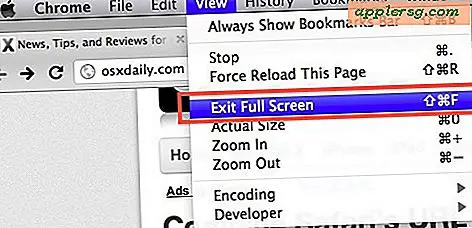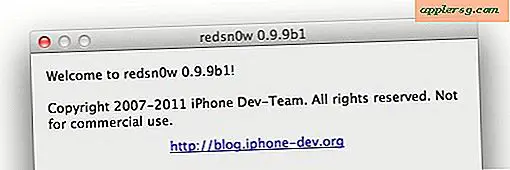Verwenden des sicheren Startmodus in Mac OS X
 Der Start in den abgesicherten Modus in Mac OS X ist ein Troubleshooting-Trick, der bei der Diagnose vieler häufig auftretender Systemprobleme und sogar noch unklarer Probleme mit OS X helfen kann. Der abgesicherte Modus wird als erweiterte Problembehandlungstechnik angesehen aus, das heißt, fast jede Erfahrungsstufe sollte in der Lage sein, es auszuprobieren.
Der Start in den abgesicherten Modus in Mac OS X ist ein Troubleshooting-Trick, der bei der Diagnose vieler häufig auftretender Systemprobleme und sogar noch unklarer Probleme mit OS X helfen kann. Der abgesicherte Modus wird als erweiterte Problembehandlungstechnik angesehen aus, das heißt, fast jede Erfahrungsstufe sollte in der Lage sein, es auszuprobieren.
Lassen Sie uns ein bisschen mehr lernen und sehen, wie man in den abgesicherten Modus booten kann, welchen abgesicherten Modus es gibt und wie man den Mac in den normalen Boot-Zustand zurückbringt. Und ja, das funktioniert in allen Versionen von OS X, von Yosemite bis zu Mavericks, Mountain Lion, Snow Leopard, wie Sie es nennen, Sie können damit in den abgesicherten Modus booten.
So booten Sie einen Mac mit der Umschalttaste in den abgesicherten Modus
Um auf jedem Mac in den abgesicherten Modus zu booten, genügt es, beim Systemstart die Umschalttaste gedrückt zu halten, nachdem Sie den ersten Startgong gehört haben. Sie müssen die Shift-Taste unmittelbar nach dem Boot-Sound-Effekt gedrückt halten, sonst wird der abgesicherte Modus nicht gestartet.

Halten Sie die Taste gedrückt, bis die Fortschrittsanzeige für den Startvorgang auf dem Bildschirm angezeigt wird. Dieser Fortschrittsbalken zeigt an, dass die Festplattenprüfungsfunktion ausgeführt wird. Daher kann der abgesicherte Modus eine Weile dauern, um einen Mac zu starten. Es ist jedoch kein Problem, die Umschalttaste gedrückt zu halten bis Sie den Anmeldebildschirm oder Desktop sehen, beachten Sie, dass es eine Weile dauern kann.
Um einen Mac direkt im abgesicherten Modus neu zu starten, gilt die gleiche Logik, aber Sie starten einen Neustart vom Apple-Menü> Neustart. Halten Sie die Umschalttaste gedrückt, sobald Sie beim Neustart den Startton hören.
Was macht der sichere Boot-Modus auf dem Mac?
 Im abgesicherten Modus wird OS X anders als im normalen Startmodus gestartet, einige Funktionen deaktiviert, einige Caches gedownloadet und verhindert, dass Kernel-Erweiterungen von Drittanbietern in OS X geladen werden. Dazu gehören unter anderem folgende Reduzierungen des Overheads auf dem Mac:
Im abgesicherten Modus wird OS X anders als im normalen Startmodus gestartet, einige Funktionen deaktiviert, einige Caches gedownloadet und verhindert, dass Kernel-Erweiterungen von Drittanbietern in OS X geladen werden. Dazu gehören unter anderem folgende Reduzierungen des Overheads auf dem Mac:
- Erzwingt eine Verzeichnis- und Datenträgerprüfung beim Booten, ähnlich der Festplattenreparaturfunktion im Festplatten-Dienstprogramm Erste Hilfe
- Deaktiviert alle Startobjekte
- Deaktiviert das Laden von Anmeldeelementen
- Lädt nur wesentliche Kernel-Erweiterungen
- Deaktiviert alle Schriftarten von Drittanbietern
- Löscht Schriftarten-Caches
- Entfernt einen dynamischen Lade-Cache, der nach einem System-Update Probleme verursachen kann
- Deaktiviert Quartz Extreme beschleunigte Grafik
- Deaktiviert die Netzwerk-Dateifreigabe
- Deaktiviert SuperDrive und DVD-Player
- Deaktiviert drahtlose Dienste und Treiber von Drittanbietern
- Deaktiviert die Videoaufnahme über Ports und die iSight / FaceTime-Kamera
- Deaktiviert Audioein- und -ausgabegeräte
- Deaktiviert externe USB-Modems und die meisten externen USB-Hardware
Diese Funktionen sind hilfreich bei der Fehlersuche bei einem problematischen Mac, denn wenn ein Mac im abgesicherten Modus einwandfrei funktioniert, aber während eines normalen Systemstarts Probleme auftreten, geht offensichtlich etwas schief, was während des normalen Startvorgangs geladen wird. Im Grunde genommen hilft Ihnen der abgesicherte Modus, die Ursache dessen, was den Mac irrt, einzuschränken.
Es ist auch wichtig zu wissen, dass jeder leicht sehen kann, ob der abgesicherte Modus aktiviert ist, indem Sie zu "Über diesen Mac" gehen, wo "Sicherer Start" in rotem Text angezeigt wird, wenn er aktiviert ist.
Sicherer Modus ist nicht etwas, das ich oft benutzen musste, aber es gab mindestens zwei Gelegenheiten, bei denen Maschinen beim Laden des Finders hängen blieben und ein funky 3rd Party Login-Element schuld war.
Wenn nach dem Ausführen eines Systemupdates ein leerer grauer oder blauer Bildschirm angezeigt wird, führt das Starten im abgesicherten Modus häufig dazu, dass die Caches gelöscht werden. Führen Sie dann einen Neustart durch, um wieder normal zu arbeiten. Dies kann auch für das Anzeigen dieser Bildschirme beim Booten mit bestimmten Laufwerken und geladenen Volumes gelten.
Beenden des abgesicherten Modus in OS X
Um den abgesicherten Modus zu verlassen und den Mac normal zu booten, müssen Sie den Mac nur im abgesicherten Modus neu starten. Sie können dies über das Apple-Menü tun und wie gewohnt "Neustart" oder den Ein- / Ausschalter wählen. Halten Sie die Shift-Taste diesmal nicht gedrückt, und Sie starten OS X wie gewohnt. Das ist alles dazu.
Benutzer, die mehr darüber erfahren möchten, finden weitere Informationen zum sicheren Startmodus von Mac OS X in der Apple Knowledge Base oder booten einfach selbst hinein und spielen herum.
Für die erweiterte Problembehandlung müssen Sie möglicherweise den Wiederherstellungsmodus starten oder von einer Time Machine-Sicherung wiederherstellen. Dies ist jedoch ein Thema in einem anderen Artikel.
Aktualisiert am 08.01.2015